A atualização do Windows 10 Fall Creators está rolandopara os usuários. Existem alguns novos recursos interessantes nesta atualização, mas há um que tem usuários particularmente animados. Agora você pode visualizar o desempenho da GPU no Gerenciador de Tarefas no Windows 10. Se você tiver uma GPU dedicada, o Gerenciador de Tarefas mostrará estatísticas de desempenho para a GPU integrada e dedicada. Tudo o que você precisa fazer é atualizar para a Atualização de criadores de outono.
Desempenho da GPU no Gerenciador de tarefas
Testamos esse novo recurso executando um Steamjogos. Você pode visualizar o desempenho da GPU por processo e o uso geral da GPU. Abra o Gerenciador de tarefas e clique no botão "Visualizar detalhes". Vá para a guia Processos e você verá duas novas colunas; GPU e mecanismo de GPU. Como as outras colunas nesta guia, você pode classificar os processos por uso da GPU. A coluna GPU Engine mostra qual GPU, integrada ou dedicada, está sendo usada por um processo.

Para visualizar o desempenho da GPU, vá para Desempenhoaba. É aqui que você pode ver o uso de disco, CPU, Ethernet e WiFi. Na atualização dos criadores de outono, há uma nova adição a essa guia; GPU. O desempenho da GPU integrada e dedicada é mostrado separadamente.
Cada GPU é acompanhada por seu nome e você pode ver o quanto está sendo utilizado rapidamente.
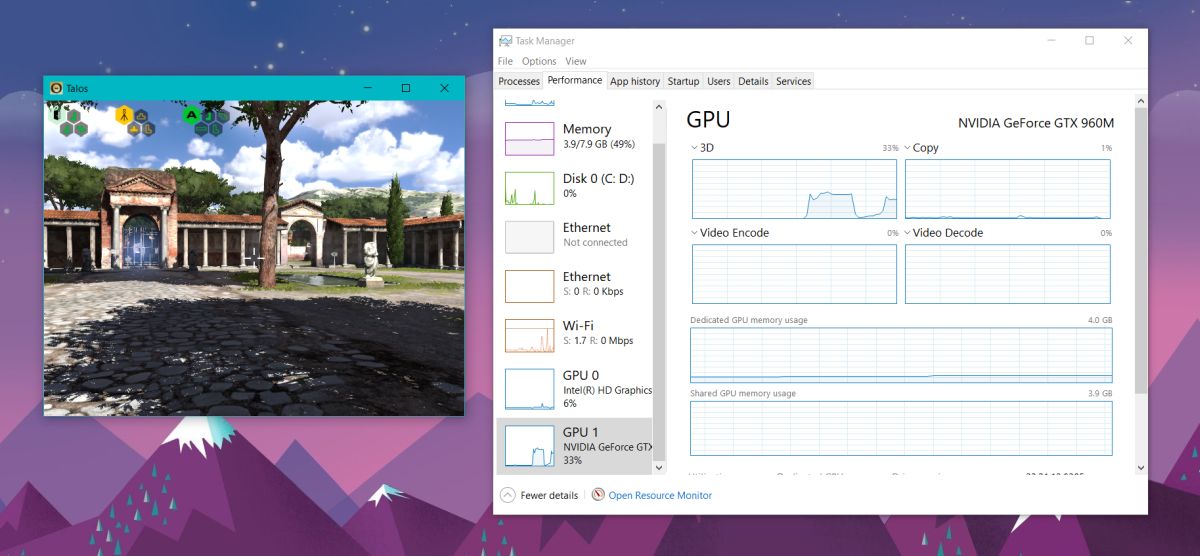
Estatísticas da GPU
O Gerenciador de tarefas mostra gráficos para 3D, cópia, vídeocodificação, decodificação de vídeo, uso de memória dedicada e uso de memória compartilhada. Você pode visualizar informações adicionais sobre VR e outros parâmetros clicando na seta no gráfico 3D.
Na parte inferior, você obtém um resumo das GPUsDesempenho Atual. Isso inclui quanto está sendo utilizado no momento, quanta memória GPU está sendo consumida, a versão do driver, a data do driver, a versão do DirectX, etc.
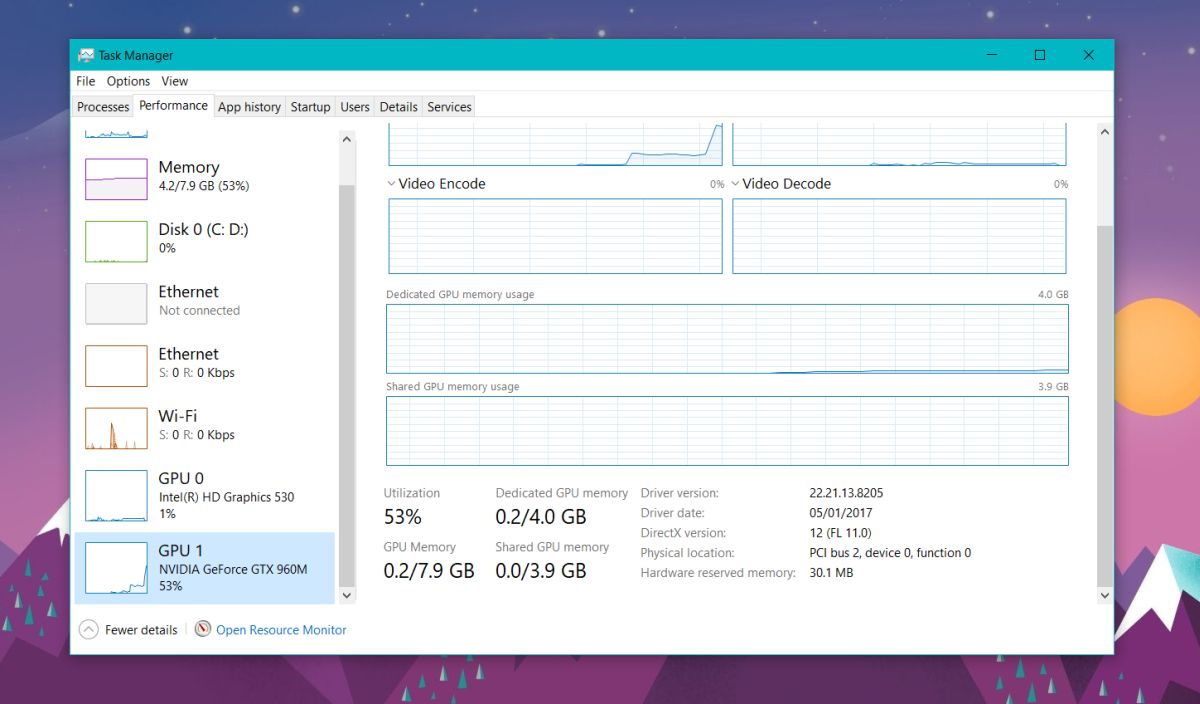
Esta é uma melhoria substancial para a TarefaGerente. Durante anos, os usuários do Windows tiveram que confiar em aplicativos de terceiros para acompanhar o desempenho da GPU. Existem ótimos aplicativos disponíveis para monitorar a GPU, mas nada supera ter uma solução pronta para uso.
Vale ressaltar que a Microsoft não fezisso sem entusiasmo. As colunas da GPU na guia processos são uma prova disso. Se você sempre quis verificar quais aplicativos usam automaticamente a GPU dedicada ou qual o preço de um determinado aplicativo / jogo, a guia de processos está coberta.
O tempo dirá se os usuários do Windows mudarãode aplicativos de monitoramento de GPU de terceiros e alterne para o Gerenciador de tarefas. Você usa um aplicativo de terceiros para monitorar sua GPU e mudaria para o Gerenciador de tarefas?













Comentários